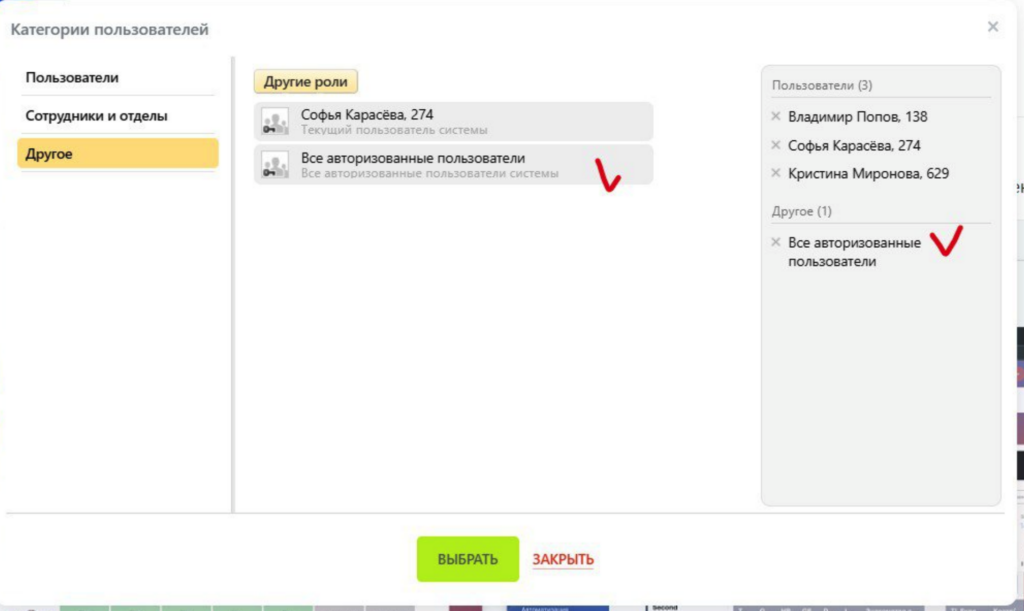- Администратор
- 1. Настройки компании
- 2. Управление пространствами
- Дисплеи переговорных
- Пространства
- 3. Управление персоналом
- 4. Интеграции
- Подписки (Webhooks)
- СКУД SIGUR
- ОБЗОР ИНТЕГРАЦИЙ
- Синхронизация пользователей из on-premise AD в UnSpot SaaS (сервис LDAP-SCIM)
- Установка UnSpot для Битрикс 24
- Cинхронизация пользователей через API по стандарту SCIM
- Настройка интеграции со Slack
- Настройка интеграции с Zoom
- Настройка SSO (OAuth 2.0) через Keycloak
- Настройка SSO (OAuth 2.0) через AD FS
- Синхронизация пользователей с Azure AD через SCIM
- Синхронизация пользователей с AD sLDAP
- Синхронизация пользователей с Azure AD через Azure API
- Синхронизация пользователей с Google WS
- Предоставление прав на управление ресурсным календарем в Exchange
- Предоставление прав на управление ресурсным календарем в Microsoft 365
- Предоставление прав на управление ресурсным календарем в Google Workspace
- Подключение календаря Exchange к переговорной
- 5. Аналитика
- Пользователь
- Бронирование парковок
- Бронирование переговорных
- Бронирование столов
- Использование UnSpot
- Мои бронирования
- Мои календари
- Настройки личного аккаунта
- Расписание
- Регистрация и вход пользователя
- Роль менеджера
- Правила синхронизации календарей
- Приложение UnSpot Display
- Распространенные проблемы
- Переговорная показана как организатор встречи
- В разделе "Переговорные" показываются все события календаря
- Событие не отображается в разделе "Аналитика"
- Событие в календаре не обновляется
- Событие в моем календаре исчезло
- Не получается прикрепить к событию переговорную
- Не получается удалить бронирование переговорной
- Не создается повторяющееся событие
- Событие не отображается в разделе "Мои календари"
- Бронирование из UnSpot не отображается в календаре
- Пропало бронирование в UnSpot
Нет подходящих статей
Установка UnSpot для Битрикс 24
В статье:
1. Установка приложения UnSpot в Битрикс 24
2. Настройка SSO (Single Sign-On)
3. Настройка прав передачи данных в магазине Битрикс
Установка приложения UnSpot в Битрикс 24
- Установите приложение UnSpot из магазина приложений Битрикс 24 и подтвердите свое согласие.
- Откройте приложение и укажите название вашего окружения.
После первого входа UnSpot запомнит связь UnSpot с вашим окружением Битрикс 24 и больше не будет его запрашивать.
Настройка SSO (Single Sign-On)
Настройте бесшовную авторизацию для пользователей (Single Sign-On).
С ее помощью пользователи легко смогут входить в систему без дополнительных действий, используя только свои учетные данные от Битрикс 24.
- Перейдите в Настройки > Интеграции > Способы входа / SSO
- В дополнительных способах ввода нажмите “Подключить” в карточке Bitrix24
- Введите ссылку на ваш портал на Битрикс 24 и нажмите Сохранить.
При новом входе в систему появится возможность входа через Битрикс 24.
Настройка прав передачи данных в магазине Битрикс
Для возможности автоматического заведения пользователей в системе UnSpot, при первой авторизации. Нужно в магазине Битрикс разрешить передавать данные пользователя в UnSpot.